
セレクター買ったのに映らない時がある!
その原因見つけました!
家電オタクたつをです♪
Mac miniを買って、、、

BenQのモニターを買って、、、
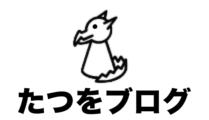
それで、1つのモニターにパソコンとPS4を入力しようと思っています。
ただ、BenQのHDMIの入力端子は1つだけなんですよね。
ですので、セレクターを使って、1つにまとめて入力することにしました。

今回、選んだのはこちらの商品!
3つの入力をセレクターで選択することができて、1本のケーブルでアウトします。
すなわち、、、『SWITCH3 TO 1』ってことですね。
いろいろ種類がありますが、選ぶなら必ず電源入力があるやつを選んでくださいね。
HDMI端子から電源共有されて駆動するものもありますが、、、
電力不足でブラックアウトして、モニターに映像が表示されなくなる問題が現れます。

実は僕も最初に買ったのは、このタイプでした。
PCからはD-subで入力して、PS4からHDMIで入力しようかと、、、
今思ったら、意味わからん設定だな。

なんでそんなことを考えたのかも意味不明。。。
まぁとにかくこの計画は失敗して、見事にブラックアウトしたんですよね。
そのときにいろいろ調べた結果、、、
電源供給不足らしく、、、次に買うときは、電源入力端子のあるものを選ぼうと、、、

これにしたわけです。
失敗を経ての、ゴールはここだったということです。

HDMIの入力が3つ。

モニターへのアウトは1つ。
右にはDC5Vの電源ですね。
ここが大切。

でもぶっちゃけ、チャッチ〜んですよ。
時々、ブランクになるときがあるんですが、、、その場合はこの電源部分をちょっと触れば復帰します。
ほぼほぼないですけどね。
もしそうなった人が困っていたとしたら、これ試してみてください。

これが、リモコンの受信機をつなげるための端子。
ここに付属の受信機の端子を差し込めば、、、

このリモコンを使って、どの入力を有効にするか選択することができます。
ちなみに、BenQの場合は自動切り替え機能があるので、むしろこれを使わなくても、、、
電源を入れた時点で、入力が切り替わります。
同時に付けたりする場合は、、、BenQ側、モニターのメニューで自動切り替えをオフにすると、、
このリモコンを使って選択する感じになります。
そこはあなたの環境で使い分けてください。
実際のところ、今まで、PC用のモニターとゲーム用のモニターを分けていたので、、
これが1つになってかなり快適になりました。
安いし、何気に便利です。
同じように入力端子の制限がある場合はこのセレクター使ってみてください。
関西を中心に活動するマルチタレント
テレビやラジオだけでなく、Bリーグ・TリーグといったプロスポーツのアリーナMCとしても活動中
さらに看護師やフードアナリストなど多様な資格を持ち様々な角度から日々感じたことを綴るが、彼の妄想劇には要注意だ!
SNSのフォローよろしくお願いします → https://linktr.ee/tatsuwo31



